win10系统是微软安全性最高的一款版本,其游戏性能以及易用性也深受大家喜爱.有时候我们就会使用一下win10系统的重置此电脑功能,没想到出师不利,竟然失败了.下面来看看怎么解决.
很多在Win10系统上发生的故障,对于现在我们都已经见怪不怪了,这都是难免的,但是有些Win10问题我们可以通过重置此电脑来解决,不过呢,有些用户在给Win10系统进行“重置此电脑”就在快完成时,突然出现重置失败,这该怎么办呢?不少用户在遇到此类问题时,都不知道该如何解决,接下来,小编给大家详细讲解下Win10系统重置此电脑失败的解决方法 。

文章插图
1、如果可以进入系统,我们用win+I打开设置,进入更新和安全选项 。

文章插图
2、在恢复中重新重置一次电脑试试.
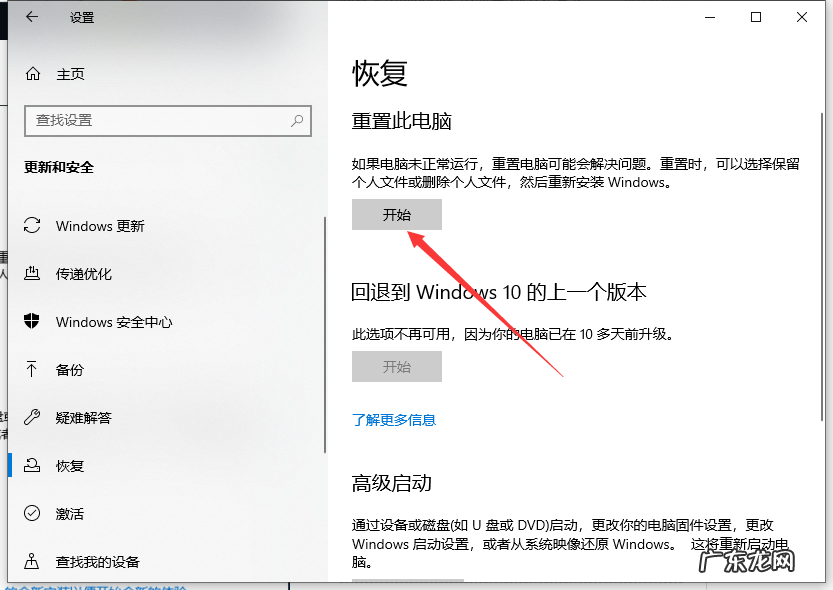
文章插图
3、如果无法进入系统,我们再电脑开机到Windows的logo界面,强制重启,连续三次,直到出现正在准备自动修复 。
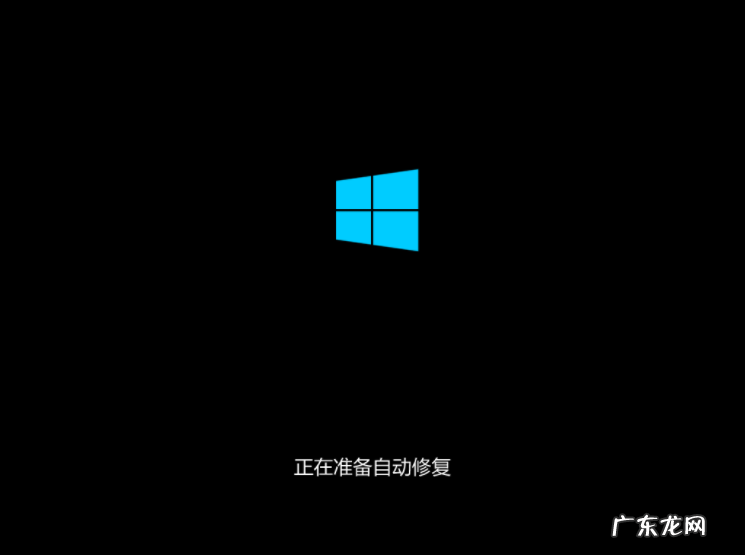
文章插图
4、然后依次点击高级选项 。

文章插图
【电脑重置失败怎么修复 win10电脑重置失败怎么修复的详细教程】5、接着疑难解答 。

文章插图
6、紧接着高级选项 。
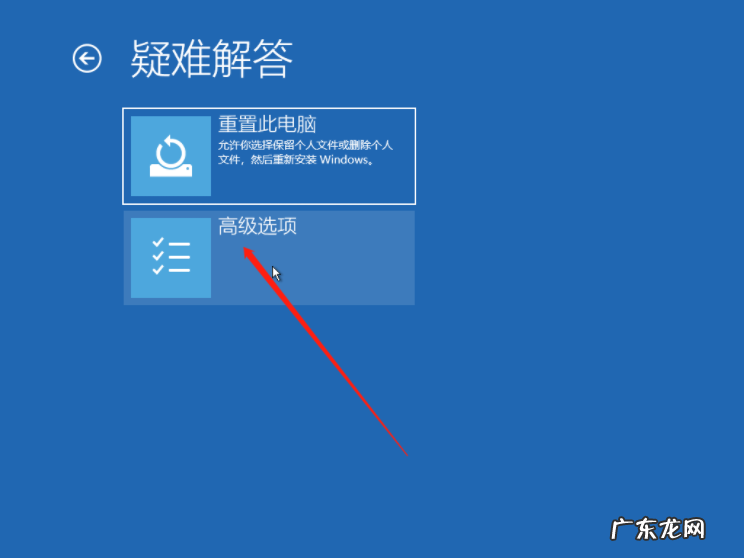
文章插图
7、选择启动修复来解决问题 。

文章插图
以上即是电脑重置失败怎么修复的详细教程啦,希望能帮助到大家 。
- 电脑显示windows未能启动 教大家window10电脑自动开机是怎么回事
- windows查看远程登录记录 windows10怎么查看电脑使用记录的方法介绍
- win10开机无法加载系统 win10电脑更新系统一直失败怎么解决
- win10重置此电脑后果 win10电脑恢复重置进度卡住的解决方法
- win10重置系统失败 win10电脑更新失败要怎么办
- cf两边黑边调全屏 win10电脑cf怎么全屏操作步骤
- 键盘一打字就卡死 win10电脑一打字就卡死怎么办
- 系统重装软件 电脑重装系统后桌面文件如何恢复的详细教程
- 台式机重装系统步骤 台式电脑重装系统的详细操作步骤
- 开机一键还原win7系统 教你win10电脑如何还原初始系统
特别声明:本站内容均来自网友提供或互联网,仅供参考,请勿用于商业和其他非法用途。如果侵犯了您的权益请与我们联系,我们将在24小时内删除。
